Usar los formularios de Wix para recibir consentimiento explícito
3 min
Puedes agregar Wix Formularios a tu sitio para recibir el consentimiento explícito de los visitantes de tu sitio antes de procesar sus datos.
Paso 1 | Agrega y configura un formulario
Con los formularios de Wix puedes agregar un formulario a tu sitio para recolectar información de tus visitantes. Puedes configurar y diseñar tu formulario para que coincida con el estilo de tu sitio.
Editor de Wix
Editor de Wix Studio
- Haz clic en Agregar
 a la izquierda del editor.
a la izquierda del editor. - Haz clic en Formularios.
- Desplázate por las plantillas de formulario disponibles y arrastra la que quieras a tu sitio.

- Haz clic en Editar formulario.
- Haz clic en Ajustes y agrega un nombre al formulario.
Paso 2 | Agrega una casilla de verificación de consentimiento explícito
Puedes recibir un consentimiento explícito agregando una casilla de verificación "Términos de uso" a tu formulario. Los visitantes deben seleccionar la casilla de verificación antes de poder hacer clic en Enviar. Agrega un enlace a los "Términos de uso" para que los visitantes puedan leerlos.
- Haz clic en el formulario desde el editor.
- Haz clic en Editar formulario.
- En Agregar campos de formulario, haz clic en Casilla de verificación.
- Haz clic en la casilla de verificación en el editor y edita lo siguiente:
- Mensaje de la casilla de verificación: este es el texto que aparece junto a la casilla de verificación (por ejemplo, Acepto los términos y condiciones).
- Agrega un enlace: edita el texto del enlace y haz clic en el icono Enlace
 para elegir la página de enlace de los Términos de uso.
para elegir la página de enlace de los Términos de uso. - Habilita la palanca Campo obligatorio: elige si este es un campo obligatorio o no. Si requieres el consentimiento explícito antes de que el visitante haga clic en Enviar, activa la palanca Campo obligatorio.
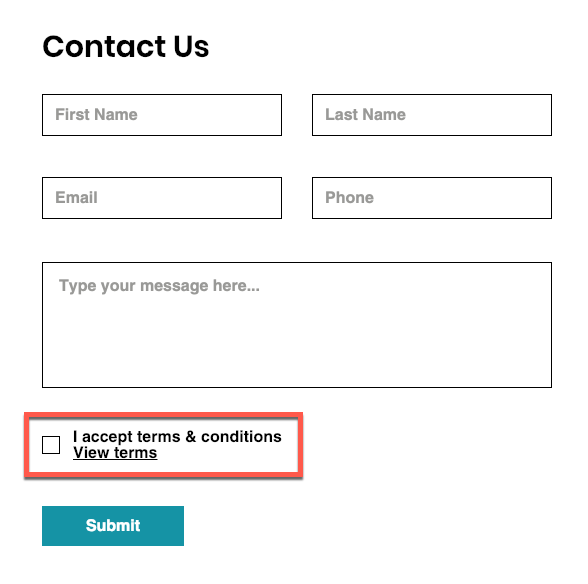
Consejos:
- Haz clic en el formulario en el editor y haz clic en Ajustes. Usa los iconos Estilo
 y Diseño
y Diseño  para cambiar el aspecto del formulario (tamaño, colores, fuentes, etc.).
para cambiar el aspecto del formulario (tamaño, colores, fuentes, etc.). - Puedes conectar el formulario de Wix Formularios a tus contactos.

